Não olhe por cima do ombro de seu filho para monitorar suas atividades em um dispositivo iOS. Em vez disso, use as ferramentas incluídas no iOS para controlar o conteúdo, os aplicativos e outros recursos que seu filho acessa. Essas ferramentas – anteriormente chamadas de iPhone Restrictions e agora parte da ferramenta Screen Time – abrangem um conjunto abrangente de serviços e aplicativos da Apple. Estas instruções funcionam para todas as versões atualmente suportadas do iOS.
Como ativar as restrições do iPhone
Para habilitar e configurar esses controles, siga estas etapas:
-
Tocar Definições > Tempo de tela > Conteúdo e restrições de privacidade.
-
Tocar Conteúdo e restrições de privacidade de modo que a chave de alternância mostre verde / ligado. Nessa tela, configure as preferências específicas conforme necessário.
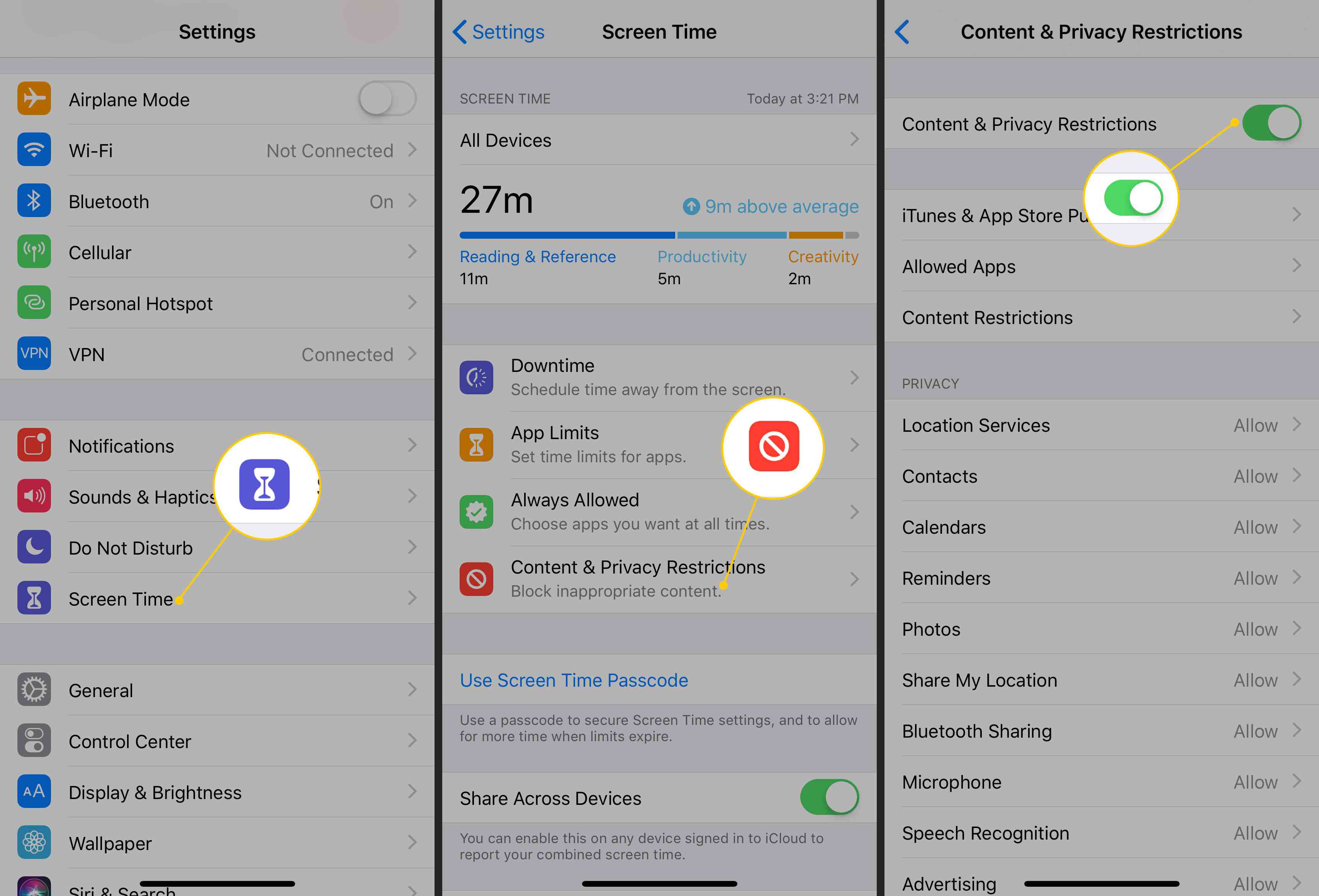
-
Opcionalmente, vá para o Tempo de tela tela de configurações e toque Usar senha de tempo de tela para definir um PIN de quatro dígitos. Este PIN não é o mesmo que a senha do seu dispositivo. Quando a senha de tempo de tela é ativada, use este PIN de quatro dígitos para anular as restrições ou para alterar as configurações.
Use a ferramenta Configurar tempo na tela para a família para vincular o dispositivo iOS do seu filho com base em IDs da Apple. Com ele ativado, você pode definir permissões remotamente e visualizar relatórios de tempo de tela para cada dispositivo conectado.
Restrições de ajuste fino
A tela Conteúdo e restrições de privacidade oferece três grupos. O primeiro grupo abre um conjunto de menus:
- Compras no iTunes e na App Store: Configura compras e downloads.
- Aplicativos permitidos: Define quais aplicativos podem ser iniciados.
- Restrições de conteúdo: Coloca as classificações (por exemplo, para filmes e música) em vigor no dispositivo.
A próxima seção, para configurações de privacidade, autoriza alterações nas configurações de privacidade. A seção final, chamada Permitir alterações, define limites sobre o que o dispositivo pode fazer para alterar suas próprias configurações. Se você decidir desligar o controle dos pais em um iPhone, a propósito, é muito fácil de fazer. As telas de privacidade e permitir alterações não configuram o dispositivo. Em vez disso, esses grupos ajustam quais configurações de nível de sistema podem ser alteradas por um usuário normal do dispositivo quando as restrições de Conteúdo e Privacidade estão ativas. Por exemplo, definir o Compartilhe meu local opção para Não permitir significa que qualquer alteração no compartilhamento de local deve ser confirmada pelo PIN de quatro dígitos. Essas configurações são úteis para impedir que uma criança altere a configuração crítica.
